Dreamweaver がテーブルの作成において優れた仕事をしていることはわかっていますが、特定の効果を実現するには、ある時点でまだ CSS と組み合わせる必要があります。まず、テーブルの境界線の CSS 構文を整理してから、その方法を紹介します。 CSSを使用して表の境界線を美しくします。
表の境界線の CSS 構文
特定の内容には、上境界線の幅、右境界線の幅、下境界線の幅、左境界線の幅、境界線が含まれます。幅、枠線の色、枠線のスタイル、上枠、下枠、左枠、右枠、枠線、幅、高さ、関連ラベルなど。
1. 上部の境界線の幅
構文: border-top-width:
許容値: 薄い | 厚い |
初期値: 中
適用対象: すべてのオブジェクト
下位互換性: いいえ
上枠幅プロパティが使用されます 幅を指定します要素の上端の境界線。値は 3 つのキーワードのいずれかになります。いずれもフォント サイズや長さの影響を受けず、比例幅を実装するために使用できます。負の値は許可されません。また、上の境界線、境界線の幅、または境界線のプロパティを省略するために使用することもできます。
2. 右側の境界線の幅
構文: border-right-width:
許可される値: 細い | 太い
初期値: 中
適用対象: すべてのオブジェクト
下位互換性: いいえ
右側の境界線の幅のプロパティが使用されます。要素の右側の境界線の幅。値は 3 つのキーワードのいずれかになります。いずれもフォント サイズや長さの影響を受けず、比例幅を実装するために使用できます。負の値は許可されません。右の境界線、境界線の幅、または境界線のプロパティを省略するために使用することもできます。
3. 下部境界線の幅
構文: border-bottom-width:
許可される値: 薄い | 厚い |
初期値: 中
適用対象: すべてのオブジェクト
下位互換性: いいえ
下の境界線の幅属性が使用されます。要素の下端の幅。値は 3 つのキーワードのいずれかになります。いずれもフォント サイズや長さの影響を受けず、比例幅を実装するために使用できます。負の値は許可されません。また、下の境界線、境界線の幅、または境界線のプロパティを省略するために使用することもできます。
4. 左境界線の幅
構文: border-left-width:
許容値: 薄い | 厚い |
初期値: 中
適用対象: すべてのオブジェクト
下位互換性: いいえ
左境界線の幅プロパティは次の目的で使用されます。要素の左境界線の幅。値は 3 つのキーワードのいずれかになります。いずれもフォント サイズや長さの影響を受けず、比例幅を実装するために使用できます。負の値は許可されません。また、左側の境界線、境界線の幅、または境界線のプロパティを省略するために使用することもできます。
5. 境界線の幅
構文: border-width:
許容値: [ 細い | 太い | Length> ]{1,4}
初期値: 未定義
適用対象: すべてのオブジェクト
下位互換性: いいえ
Border width 属性が設定されます1 ~ 4 の値を持つ要素の境界。値はキーワードまたは長さです。負の長さは許可されません。 4 つの値をすべて指定すると、それぞれ上、右、下、左の境界線スタイルに適用されます。値が指定されている場合は、それが各エッジに適用されます。 2 つまたは 3 つの値が指定された場合、省略された値は反対側に等しくなります。 このプロパティは、top、right、bottom、および left プロパティの短縮形です。省略されたボーダー属性を使用することもできます。
6. 境界線の色
構文: border-color:
許可される値:
初期値: color 属性の値
適用対象: すべてのオブジェクト
下位互換性: いいえ
境界線の color 属性は、次の値を設定します。要素の境界線の色。 1 ~ 4 つのキーワードを使用できます。 4 つの値をすべて指定すると、それぞれ上、右、下、左の境界線スタイルに適用されます。値が指定されている場合は、それが各エッジに適用されます。 2 つまたは 3 つの値が指定された場合、省略された値は反対側に等しくなります。省略されたボーダー属性を使用することもできます。
7. 境界線のスタイル
構文:
許可される値: [ なし | 点線 |ダブル | リッジ | インセット | アウトセット ]{1,4}
適用対象: すべてのオブジェクト
border style 属性は、要素の境界線のスタイルを設定するために使用されます。このプロパティは、表示される境界線を指定するために使用する必要があります。 1 ~ 4 つのキーワードを使用できます。 4 つの値をすべて指定すると、それぞれ上、右、下、左の境界線スタイルに適用されます。値が指定されている場合は、それが各エッジに適用されます。 2 つまたは 3 つの値が指定された場合、省略された値は反対側に等しくなります。省略されたボーダー属性を使用することもできます。
なし: スタイルなし;
破線: 破線;
二重: 二重線; ;
リッジ: リッジ;
インセット: 凹面;
アウトセット: 凸面。
構文: border-top:
許可される値:
下位互換性: いいえ
top 属性は、要素の境界線の幅、スタイル、色を設定するための省略表現です。指定できる境界線スタイルは 1 つだけであることに注意してください。省略されたボーダー属性を使用することもできます。
9. 右ボーダー構文: border-right:
許可される値:
初期値: 未定義 下位互換性: いいえ
border 属性は、要素の右枠の幅、スタイル、色を設定するための省略表現です。指定できる境界線スタイルは 1 つだけであることに注意してください。省略されたボーダー属性を使用することもできます。
10. 下部境界線
構文: border-bottom:
許可される値:
初期値: 未定義
下位互換性: いいえ Bottom プロパティは、要素の下枠の幅、スタイル、色を設定するための省略表現です。指定できる境界線スタイルは 1 つだけであることに注意してください。省略されたボーダー属性を使用することもできます。
11. 左ボーダー構文: border-left:
許可される値:
初期値: 未定義
後方互換性: いいえ
border 属性は、要素の左枠の幅、スタイル、色を設定するための省略表現です。指定できる境界線スタイルは 1 つだけであることに注意してください。省略されたボーダー属性を使用することもできます。
12. 境界線構文:
許容値: ||
初期値: 未定義
適用対象: すべてのオブジェクト
下位互換性: いいえ
境界線のプロパティは、要素の境界線の幅、スタイル、色。 ボーダー宣言の例は次のとおりです。
H2 { border: Groove 3em }
A:link { border: Solid blue }A:visited { border: Thin dotted #800080 }
A:active { border: Thick double red } border 属性は 4 種類の境界線のみを設定でき、境界線のセットの幅とスタイルを指定することしかできません。要素の 4 つの境界線に異なる値を与えるには、Web ページ作成者は、上境界線、右境界線、下境界線、左境界線、境界線の色、境界線の幅、境界線のスタイルなどの 1 つ以上の属性を使用する必要があります。上境界線の幅、右境界線の幅、下境界線の幅、または左境界線の幅。構文: width:
許可される値:
下位互換性: いいえ
width 属性の初期値は " auto "、これは要素の元の幅 (または要素自体の幅) です。パーセンテージは親要素の幅を指します。負の長さの値は許可されません。
許容値:
初期値: auto 適用対象: ブロックレベルおよび置換要素 下位互換性: いいえ height 属性の初期値は「auto」です。要素の元の高さ (要素自体の高さもあります)。パーセンテージは親要素の幅を指します。負の長さの値は許可されません。15. 関連タグ
table: テーブル ラベル、テーブル スタイル全体の定義を table に配置する必要があります。
td: セル ラベル、セル スタイルの定義を td に配置する必要があります。
 如何使用 JavaScript 实现表格列宽拖拽调整功能?Oct 21, 2023 am 08:14 AM
如何使用 JavaScript 实现表格列宽拖拽调整功能?Oct 21, 2023 am 08:14 AM如何使用JavaScript实现表格列宽拖拽调整功能?随着Web技术的发展,越来越多的数据以表格的形式展示在网页上。然而,有时候表格的列宽并不能满足我们的需求,可能会出现内容溢出或者宽度不足的情况。为了解决这个问题,我们可以使用JavaScript实现表格的列宽拖拽调整功能,使用户可以根据需求自由调整列宽。实现表格列宽拖拽调整功能,需要以下三个主
 css怎么去掉表格重复的边框Sep 29, 2021 pm 06:05 PM
css怎么去掉表格重复的边框Sep 29, 2021 pm 06:05 PM在css中,可以使用border-collapse属性来去掉表格中重复的边框,该属性可以设置表格边框是折叠为单一边框还是分开的,只需要将值设置为collapse即可把重叠的边框合并在一起,成为一个边框,实现单线边框的效果。
 表格有一条虚线外打印不到怎么办Mar 28, 2023 am 11:38 AM
表格有一条虚线外打印不到怎么办Mar 28, 2023 am 11:38 AM表格有一条虚线外打印不到的解决办法:1、打开excel文件,在打开的页面中点击“打印”;2、在预览页找到“无缩放”,选择调整为一页;3、选择打印机打印文档即可。
 Vue中如何实现表格数据的导出和导入Oct 15, 2023 am 08:30 AM
Vue中如何实现表格数据的导出和导入Oct 15, 2023 am 08:30 AMVue中如何实现表格数据的导出和导入,需要具体代码示例在使用Vue开发的Web项目中,经常会遇到需要将表格数据导出为Excel或导入Excel文件的需求。本文将介绍如何使用Vue来实现表格数据的导出和导入功能,并提供具体的代码示例。一、表格数据的导出安装依赖首先,我们需要安装一些依赖,用于导出Excel文件。在Vue项目中的命令行中运行以下命令:npmin
 使用JavaScript实现表格筛选功能Aug 10, 2023 pm 09:51 PM
使用JavaScript实现表格筛选功能Aug 10, 2023 pm 09:51 PM使用JavaScript实现表格筛选功能随着互联网技术的不断发展,表格成为了网页中常见的展示数据的方式。然而,当数据量庞大时,用户往往会面临找到特定数据的困难。因此,为表格添加筛选功能,让用户可以快速找到所需的数据,成为了很多网页设计的需求。本文将介绍如何使用JavaScript实现表格筛选功能。首先,我们需要有一份表格数据。下面是一个简单的例子:<t
 如何使用 JavaScript 实现表格分页功能?Oct 20, 2023 pm 06:19 PM
如何使用 JavaScript 实现表格分页功能?Oct 20, 2023 pm 06:19 PM如何使用JavaScript实现表格分页功能?随着互联网的发展,越来越多的网站都会使用表格来展示数据。在一些数据量较大的情况下,需要将数据进行分页展示,以提升用户体验。本文将介绍如何使用JavaScript实现表格分页功能,并提供具体的代码示例。一、HTML结构首先,我们需要准备一个HTML结构来承载表格和分页按钮。我们可以使用<tab
 使用JavaScript实现表格数据的分页显示Jun 16, 2023 am 10:00 AM
使用JavaScript实现表格数据的分页显示Jun 16, 2023 am 10:00 AM随着数据的不断增长,表格显示变得更加困难。大多数情况下,表格中的数据量过大,导致表格在加载时变得缓慢,而且用户需要不断地浏览页面才能找到自己想要的数据。本文将介绍如何使用JavaScript实现表格数据的分页显示,让用户更容易找到自己想要的数据。一、动态创建表格为了使分页功能更加可控,需要动态创建表格。在HTML页面中,添加一个类似于下面的table元素。
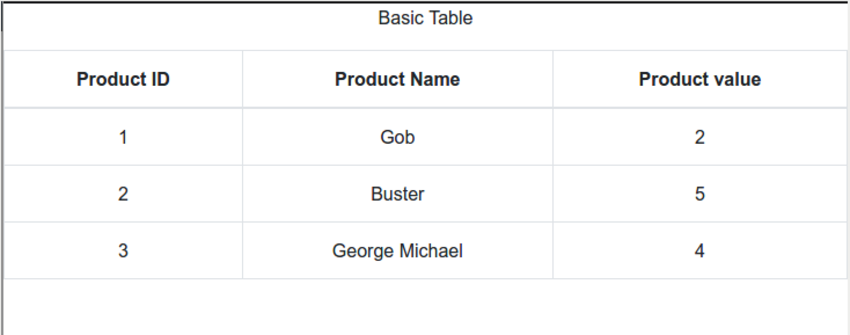 React中使用表格:第一部分Sep 04, 2023 pm 07:21 PM
React中使用表格:第一部分Sep 04, 2023 pm 07:21 PM用于呈现数据的最常见的用户界面元素之一是表格。事实证明,使用表格时需要控制很多方面,例如:定义列和标题各种单元格格式(文本、数字、复选框)调整大小过滤动态成长样式在这个由两部分组成的系列中,您将了解使用ReactBootstrapTable组件在React中处理表格数据的细节。您将能够轻松创建复杂且具有专业外观的表格,并且能够自定义各个方面。开始使用 首先,您应该熟悉React本身。如果您需要React入门知识,EnvatoTuts+有一个很棒的系列可以帮助您开始使用React。在本教程中,我们


ホットAIツール

Undresser.AI Undress
リアルなヌード写真を作成する AI 搭載アプリ

AI Clothes Remover
写真から衣服を削除するオンライン AI ツール。

Undress AI Tool
脱衣画像を無料で

Clothoff.io
AI衣類リムーバー

AI Hentai Generator
AIヘンタイを無料で生成します。

人気の記事

ホットツール

mPDF
mPDF は、UTF-8 でエンコードされた HTML から PDF ファイルを生成できる PHP ライブラリです。オリジナルの作者である Ian Back は、Web サイトから「オンザフライ」で PDF ファイルを出力し、さまざまな言語を処理するために mPDF を作成しました。 HTML2FPDF などのオリジナルのスクリプトよりも遅く、Unicode フォントを使用すると生成されるファイルが大きくなりますが、CSS スタイルなどをサポートし、多くの機能強化が施されています。 RTL (アラビア語とヘブライ語) や CJK (中国語、日本語、韓国語) を含むほぼすべての言語をサポートします。ネストされたブロックレベル要素 (P、DIV など) をサポートします。

SublimeText3 中国語版
中国語版、とても使いやすい

Dreamweaver Mac版
ビジュアル Web 開発ツール

EditPlus 中国語クラック版
サイズが小さく、構文の強調表示、コード プロンプト機能はサポートされていません

Safe Exam Browser
Safe Exam Browser は、オンライン試験を安全に受験するための安全なブラウザ環境です。このソフトウェアは、あらゆるコンピュータを安全なワークステーションに変えます。あらゆるユーティリティへのアクセスを制御し、学生が無許可のリソースを使用するのを防ぎます。

ホットトピック
 7433
7433 15
15 1359
1359 52
52


